Як використовувати переадресацію на iPhone та Android
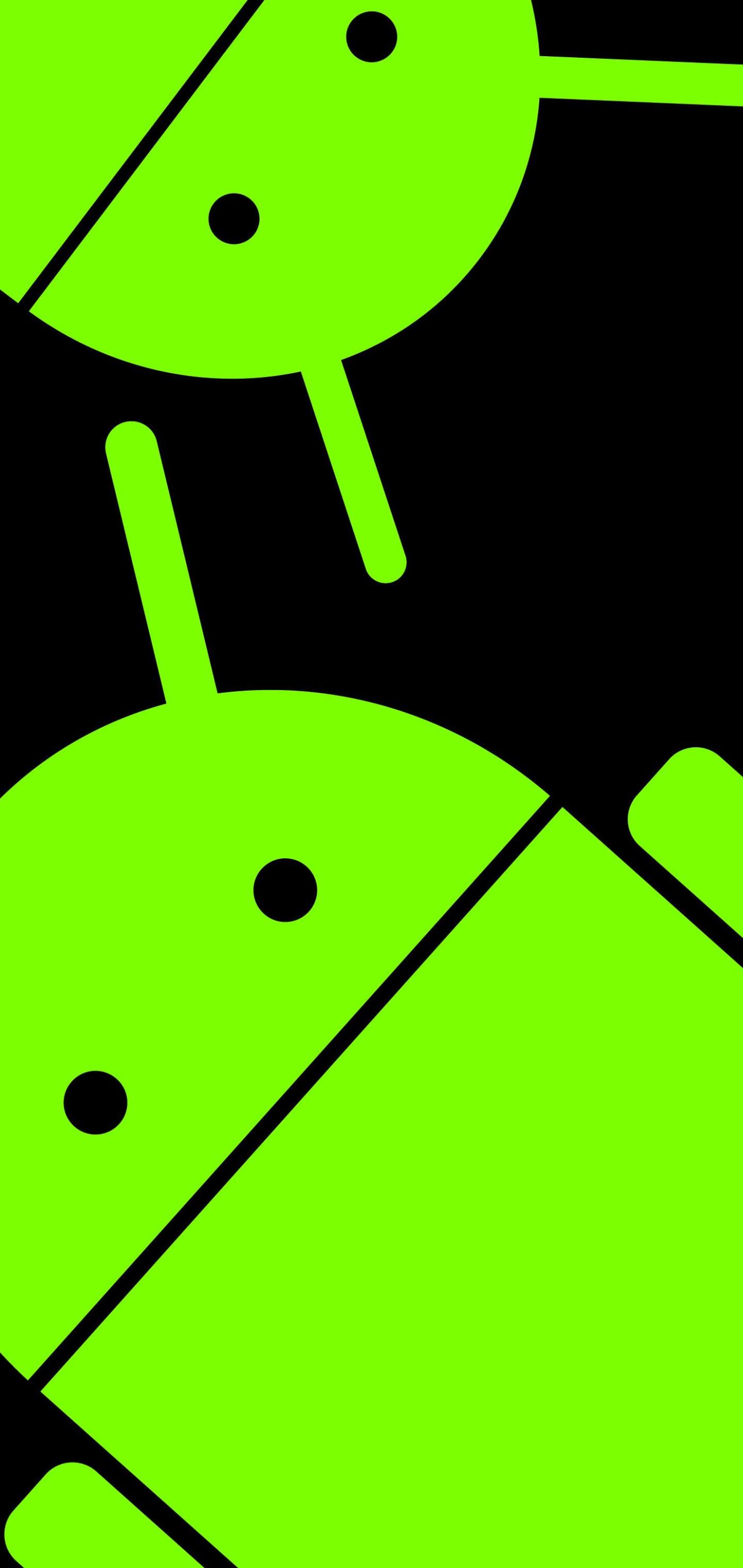
Переадресація — це спосіб переадресації викликів на інший номер. Ця функція доступна на Android і iPhone і її легко налаштувати.
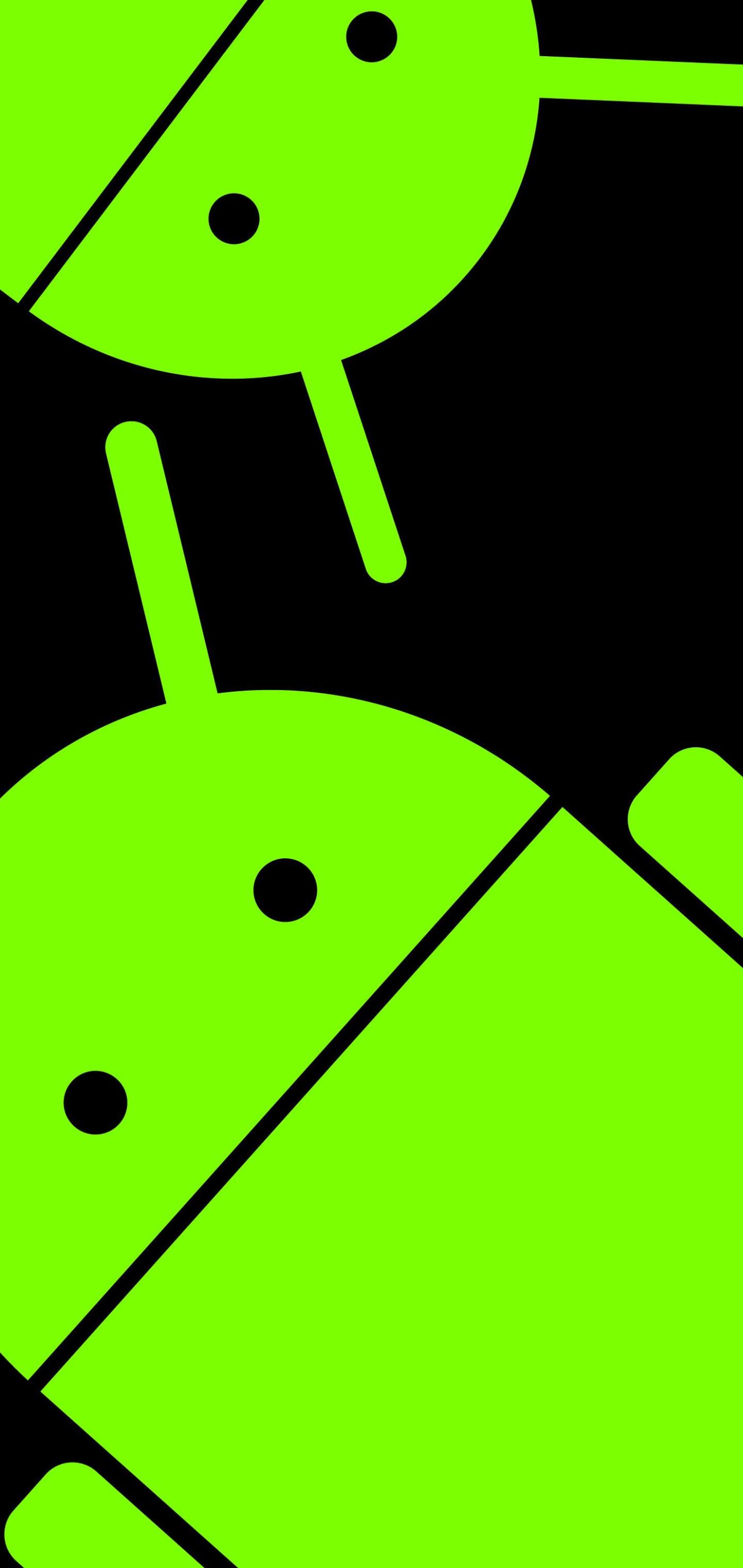
Переадресація — це спосіб переадресації викликів на інший номер. Ця функція доступна на Android і iPhone і її легко налаштувати. Завдяки переадресації ви можете уникнути дратівливих дзвінків, пов’язаних із роботою, наприклад, у відпустці. Дзвінки також можна перевести на інший телефон, якщо на вашому часто використовуваному пристрої виникнуть проблеми.
Цю функцію можна легко ввімкнути за допомогою кількох простих кроків. Так само вирішити проблеми з переадресацією також досить просто. Тому не хвилюйтеся, якщо ви не впевнені, як використовувати переадресацію викликів на своєму iPhone або Android. Деталі будуть у наступній статті!
Як скористатися перевагами опцій переадресації дзвінків на iPhone та Android

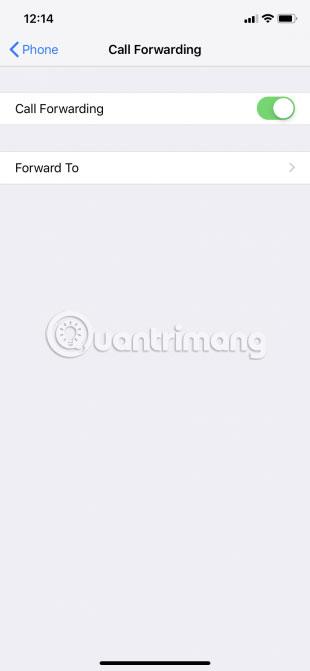
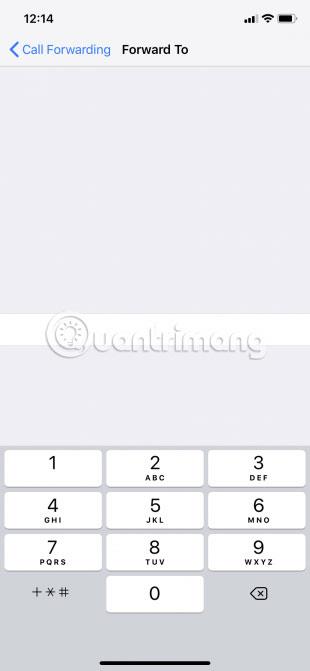
Налаштувати переадресацію на iPhone надзвичайно просто. Вам просто потрібно перейти до налаштувань і зробити кілька налаштувань, як показано нижче:
1. Відкрийте Налаштування.
2. Прокрутіть вниз і натисніть Телефон.
3. Клацніть Переадресація викликів.
4. Перемістіть функцію переадресації викликів у положення «Увімк.» (зелене).
5. Далі натисніть «Переслати».
6. Введіть номер, на який потрібно переадресовувати виклики.
7. Натисніть «Переадресація викликів» (у верхньому лівому куті екрана), щоб вийти.
iPhone буде переадресовувати дзвінки на введений номер. Крім того, якщо ви перенаправляєте дзвінки на стаціонарний телефон, обов’язково вкажіть код міста.
Вибраний номер буде залежати від того, чому ви хочете використовувати переадресацію викликів. Отже, якщо ви просто не хочете, щоб вас турбували, переадресуйте дзвінки на номер телефону в іншому місці. Наприклад, якщо ви вдома, ви можете переадресовувати дзвінки на робочий телефон. Якщо ви у відпустці, ви можете переадресовувати дзвінки на домашній телефон.
Ви також можете переслати його на телефон друга чи члена родини. Ця опція буде ефективною, якщо ваш iPhone має проблеми і важливі дзвінки не будуть пропущені.
Якщо ви хочете вимкнути переадресацію викликів на своєму iPhone, просто поверніться до цього меню та знову натисніть кнопку «Переадресація викликів» . Переадресація викликів повернеться в положення «Вимкнено» (білий), і виклики більше не переадресовуватимуться.
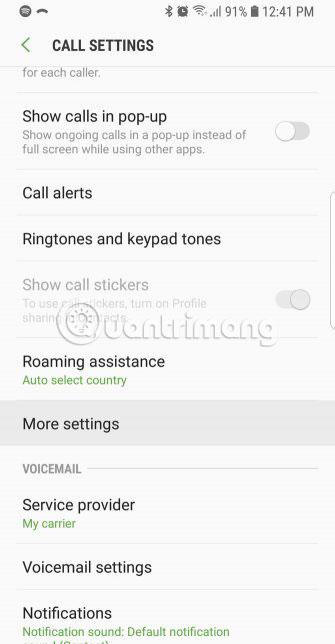
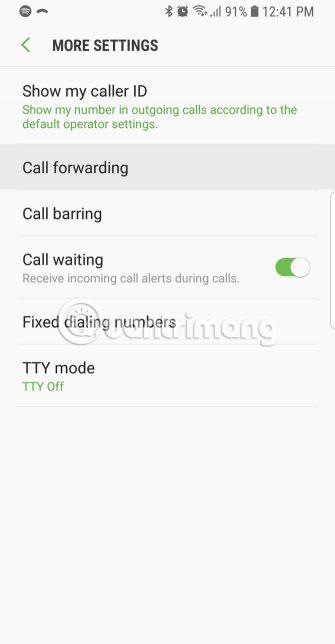
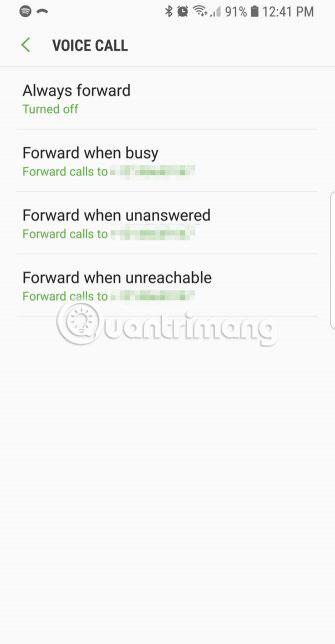
Налаштувати переадресацію на Android досить просто. Виконайте такі дії:
1. Відкрийте програму Телефон .
2. Натисніть кнопку Більше (три вертикальні точки).
3. Натисніть Налаштування. Можливо, вам знадобиться натиснути «Більше налаштувань» або «Налаштування дзвінків» , залежно від моделі телефону та версії Android.
4. Виберіть Переадресація викликів.
5. Виберіть один із 4 доступних варіантів:
6. Введіть номер, на який потрібно переадресовувати виклики. Знову ж таки, обов’язково введіть код міста, якщо переадресовуєте на стаціонарний телефон.
7. Натисніть OK, Enable або Turn On для підтвердження.
Ви можете вимкнути переадресацію викликів на Android, виконавши ту саму процедуру. Клацніть кожен увімкнений параметр, а потім натисніть «Вимкнути».
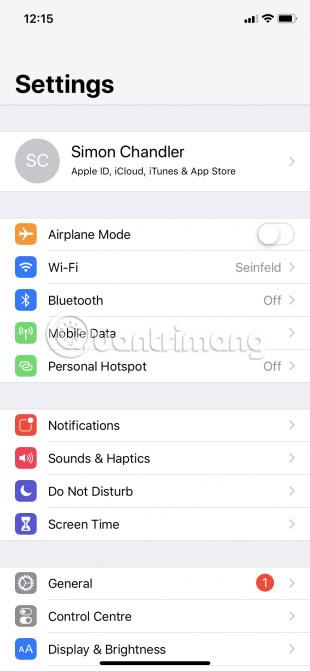
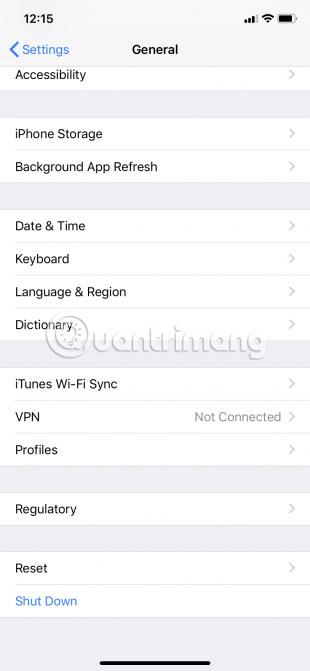

Використовувати переадресацію на iPhone зазвичай дуже просто, але іноді можуть виникати проблеми. Як правило, основна проблема полягає в тому, що дзвінки не переадресовуються, і ви продовжуєте отримувати їх на свій оригінальний телефон. В особливих випадках ви також не можете налаштувати переадресацію виклику, можливо, через те, що параметр Переадресація викликів не може бути переключений у стан Увімкнено.
На щастя, є кілька способів вирішення подібних проблем.
1. Переконайтеся, що ви ввели правильний номер телефону.
Використовувати неправильні телефонні номери так само марно, як і не вводити номери взагалі. Перевірте введений номер і переконайтеся, що він активний.
2. Вимкніть мобільні дані, а потім увімкніть їх знову. На довідкових форумах деякі оператори мобільного зв’язку радять користувачам вимкнути мобільні дані, вимкнути переадресацію викликів, а потім знову ввімкнути обидва параметри. Ви можете зробити це, перейшовши в Налаштування > Стільниковий зв’язок на iOS і Налаштування > Мережа й Інтернет > Мобільна мережа на Android.
3. Перезавантажте пристрій.
4. Оновіть телефон. Якщо ви користуєтеся iPhone, дізнайтеся, як оновити iOS . На Android перейдіть у Налаштування > Система > Оновлення системи .
5. Скиньте налаштування мережі телефону.
Крім того, якщо ви не можете налаштувати переадресацію викликів за допомогою налаштувань свого телефону , спробуйте зробити це через свого оператора мобільного зв’язку. Це стосується як користувачів iPhone, так і Android.
Сподіваємось, вам не доведеться випробовувати будь-який із наведених вище заходів усунення несправностей, оскільки переадресація викликів зазвичай є простою та ефективною функцією. Скористайтеся цією функцією, якщо не хочете, щоб вас турбували дзвінки .
Сподіваюся, ви успішні.
Завдяки функціям перетворення мовлення в текст у режимі реального часу, вбудованим у багато сучасних програм введення, ви маєте швидкий, простий і водночас надзвичайно точний метод введення.
До Tor можуть підключатися як комп’ютери, так і смартфони. Найкращий спосіб отримати доступ до Tor зі свого смартфона — через Orbot, офіційний додаток проекту.
oogle також залишає історію пошуку, яку іноді ви не хочете, щоб хтось, хто позичає ваш телефон, бачив у цій пошуковій програмі Google. Як видалити історію пошуку в Google, ви можете виконати кроки, наведені нижче в цій статті.
Нижче наведено найкращі підроблені програми GPS на Android. Усе це безкоштовно та не потребує рутування телефону чи планшета.
Цього року Android Q обіцяє внести ряд нових функцій і змін в операційну систему Android. Давайте подивимося очікувану дату випуску Android Q і відповідних пристроїв у наступній статті!
Безпека та конфіденційність дедалі більше стають головними проблемами для користувачів смартфонів загалом.
Завдяки режиму «Не турбувати» в ОС Chrome ви можете миттєво вимкнути дратівливі сповіщення для більш зосередженого робочого простору.
Чи знаєте ви, як увімкнути ігровий режим, щоб оптимізувати продуктивність гри на телефоні? Якщо ні, давайте вивчимо це зараз.
За бажанням ви також можете встановити прозорі шпалери для всієї телефонної системи Android за допомогою програми Designer Tools, включаючи інтерфейс програми та інтерфейс налаштувань системи.
Випускається все більше і більше моделей телефонів 5G, починаючи від дизайнів, типів і закінчуючи сегментами. У цій статті давайте ознайомимося з моделями телефонів 5G, які будуть представлені в листопаді цього року.









